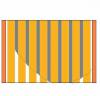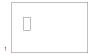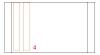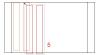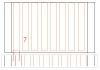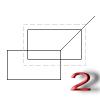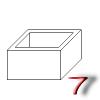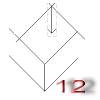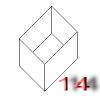Версия для печати темы
Нажмите сюда для просмотра этой темы в обычном формате
Форум пчеловодов МФУ _ Фото-Видео альбом _ Уроки Поинт от ! Как эффективно работать простым пчеловодам
Автор: Пчелофф 19.2.2011, 10:41
Настоящий Мастер, всегда мастер!
Вот таковы , оказывается необыкновенные таланты у нашего давнего товарища, Дрюна!
И он, любезно согласился нам дать несколько уроков!
Вот Вам поле и раздолье! творите!
просвещайте нас! А мы с удовольствием и к пользе все поучимся!
Других мастеров, прошу не перебивать, а только помогать своими уточняющими вопросами. Когда ув. ДрЮН завершит основное, тогда можно будет и уточнять и обсуждать и дискутировать.
А, пока - только вопросы на понимание от начинашек и на уточнение... Ждем Ваших успехов на ниве просвещения и посвящение в поинт!
Вперед, друзья мои, вперед!
Автор: ДрЮН 19.2.2011, 12:07
Любите, Вы, Пчелофф, людей на копьях подымать!
Люди все разные: один скажет - мастер, другой - ломастер! Я этот Паинт сам до конца не изучил, чего-то не знаю, пусть знающие люди что-то подскажут.
Всё там понятно, есть справка. А будут вопросы, попробуем помочь.
ps: Кстати, о мастерах. Берут меня сейчас на работу; предложил им взамен кандидатуры молодых ребят. Отвечают, нам не молодёжь нужна, а те, кто делать что-то умеет. До чего мы докатились!
Автор: Николаевич 20.2.2011, 22:31
Это уж точно. Есть у Пчелофф- а такая слабость.
Автор: ДрЮН 21.2.2011, 9:32
Пчелофф, я Вам уже пару раз говорил. что для работы с фотографиями надо применять соответствующие программы, Paint для этого не подходит.
У Microsoft в офисе есть программа фото-эдитор, к фотоаппарату всегда прикладывается диск с фото-видео студией, различными редакторами и просмотщиками. Не говоря уже о продаваемых компакт-дисках или скаченных в сети.
Я пользуюсь программой ACDSee, как-то к ней привык, хотя другие программы могут давать другие возможности.
Автор: ДрЮН 21.2.2011, 12:56
В поисковике набираете "acdsee скачать" и флаг Вам в руки. Если скачаете версию 8,0 я вам скину русификатор и ключи. А может, и к другой подойдёт?
Проще диск купить с кучей программ. Там выбрать, что больше понравится.
Автор: Николаевич 22.2.2011, 9:56
ДрЮН! Пчелофф к чему о пейнте обозвался то. Он видимо хотел узнать как на фото выделить определенный момент, указать стрелкой на определенное место. Это можно сделать и в пейнте.
1. Копируете фото. Если посленажатия правой кнопки мыши не вывалилось подменю (бывает в некоторых случаях, не будем углубляться) я копирую старой ДОСовской комбинацией клавиш trl+C).
2. Открываете Пейнт. И щелкаете левой кнопкой мыши на пустое поле.
3. Или правой кнопкой подменю "вставить" или надежнее - Shift+Insent. Эти все кнопки есть на клаве. Только нажимать нужно вначале первую в списке и потом, удерживая ее, вторую. При привыкании это даже на много быстрее чем мучить мыша, тискаяя его правую кнопку.
4. Фото появляется в Пейнте. Используете все его инструменты и измываетесь над фото в сласть.
5. В верху "файл" - "сохранить как". Открывается рамка в которой вы прописываете где необходимо сотворить Ваш шедевр. В низу рамочки две белые строчки. Пейнт по умолчанию всякий рисунок обзывает "безымянный" но вы можете оего переименовать. Это в принципе всем знакомо.
Ниже строчка "тип файла" и в ее конце синяя стрелочка направленная в низ. По умолчанию Пейнт сохраняет рисунок в формате "24 разрядный рисунок". Но моторчики некоторых сайтов не могут его обработать. Тогда необходимо выбрать формат "JPEG" это простой фото формат по моему. Далее - "сохранить"
Вот... Уверен все из присутствующих это знают но можть кому из вновь прибывающих на форум что и пригодится.
С уважением.
Автор: ДрЮН 22.2.2011, 21:42
Николаевич, можно там над фото и поизмываться. Ведь паинту всё-равно, фото это или рисунок.
Но ведь Вам-то не всё равно, какие инструменты для работы с фото Вы имеете. Фото редакторы позволяют Просматривать фотки целыми папками, быстро найти нужную.
Посмотреть атрибуты фото, когда сделано, режимы съёмки, на какой камере.
Увеличить или уменьшить просматриваемое.
Обрезать фотку произвольно или в каких-то пропорциях.
Перевернуть, сжать, поменять формат, переименовать, наложить красивые шрифты, поменять экспозицию, подкорректировать цвет.
Применить художественые эффекты, сделать рамки, приколы.
И ещё много чего.
Сделайте Вы в Паинте такой плакат?
Автор: ДрЮН 23.2.2011, 22:42
В таком формате годится?
Автор: ДрЮН 24.2.2011, 11:38
Чтобы накормить человека, не давайте ему рыбы, дайте удочку. Удочка у Вас есть (Paint), немного о способах ловли.
Запускаете Паинт, он сразу даёт Вам поле для рисования. Для небольших рисунков можно растянуть(сжать) лист до размеров 300х300 п., но пока, для удобства в работе сделайте 600х600. Размеры бумаги можно изменять, зацепившись курсором за маленький квадрадик на правой или нижней кромке листа в его середине или нажав в меню РИСУНОК-АТРИБУТЫ поменять ширину и высоту.
Рисуем корпус. Нажмите слева в Панели инструментов Прямоугольник и нарисуте мышью его на поле. Размер можно выставить наглаз, но можно, для более точного представления, воспользоваться информацией в нижнем правом углу, где бегут размеры прямоугольника. Например, выставляете 305х210 п. (рис.1). Если такой прямоугольник, Вы ситаете, велик или мал, можете пересчитать в любой пропорции, например, 153х105 или 610х420.
Теперь боковая стенка. Рисуете маленький прямоугольник шириной 30 п. (рис.1). При помощи пункта меню Выделение в Панели инструментов соединияте его с ранее нарисованным прямоугольником сбоку и получаете толщину стенки 30 мм.
Здесь может оказаться, что новый прямоугольник заслоняет белым фоном старый. Тогда надо нажать в в нижней части Панели инструментов нижнюю пиктограмму с цветными фигурками.
При помощи меню Линия удлиняете стенку до высоты корпуса и дорисовываете верхнюю и нижнюю кромки стенок. (рис.2). Можно, конечно, стенку нарисовать по размеру прямоугольником 30х210 и пристыковать к корпусу. Вытираете ненужные элементы второго прямоугольника. Стирать можно Ластиком, а можно и Линией, нажав при этом правую кнопку мыши.
Для удобства рисования мелких деталей нажмите в меню Вид-Масштаб-Крупный. Для возврата - Вид-Масштаб-Обычный.
Рисуем противоположную стенку. Выделите нарисованную стенку, и, удерживая мышь на выделенном участке, нажмите правую кн. мыши и Копировать. Затем в меню нажмите Правка-Вставить. Перетащите мышью появившийся в левом верхнем углу рисунок на противоположную часть корпуса на своё место. Корпус готов. (рис.3).
Чтобы этот адский труд не пропал, сохраните файл: нажмите Сохранить Как и обзовите рисунок. По умолчанию файл сохраняется в формате bmp, другими форматами не надо пользоваться. т. к. рисунок может сжаться и потом его будет сложно дорисовывать.
Рисуем рамки. Можно сразу поменять цвет рисования. Выберите подходящий в палитре. Можно нарисовать рамку прямоугольником сразу по размерам. Можно пойти по другому пути и разбить корпус на восемь частей и там рисовать рамки. Но, в любом случае, надо нарисовать рамку, скопировать и разместить рядом на нужном расстоянии вторую. (рис.4). Теперь уже копировать сразу две и подстыковывать к первым с наложением первой рамки из скопированного рисунка на последнюю рамку основного рисунка (рис.5) , опять Вставить и наложить так же. Так мы добиваемся стройности рисунка.
Всё. Корпус набит рамками (рис.6). Нужно проверить нестыковки и устранить. В симметричном рисунке, как этот, можно скопировать полоску рисунка по ширине нажать в меню Рисунок-Отразить/Повернуть-Отразить слева направо. Наложить эту полоску на рисунок корпуса и проследить за совпадением линий (рис.7).
Видно, что рамки немного "не попали". тогда надо или чуть увеличить толщину рамок, перерисовать, или просто передвинуть правую боковую стенку чуть влево. Ведь это не чертёж. (рис.8).
Чтобы отменить действие, нажмите в меню Правка-Отменить. При рисовании не бойтесь нарисовать что-то не то, при помощи Отмены можно всё возвернуть на место, но не более трёх действий.
Теперь можно раскрасить рисунок. В Панели инструментов выберите Заливка, в палитре - цвет и заливайте. (рис.9). При заливке я стараюсь не применять цвет заливки равный цвету контура, чтобы потом не было проблем с корректировкой рисунка. Бывает, заливается не то, что надо, нажимайте Отмену. Мелкие детали можно залить в Крупном режиме. Бывает, цвет заливает лист. Это происходит из-за того, что в линиях контура есть разрыв хотя бы в один пиксел. В крупном режиме надо просмотреть контур и залатать дырку.
Теперь надо сдвинуть рисунок в верхний левой угол листа и уменьшить размеры листа до возможно минимального. Это позволит уменьшить размер файла. Сохранить. Сохранение надо делать почаще, если не охота переделывать по-новой, особенно, если бывают перебои эл.
Теперь рисунок можно подготовить для отправки на форум для его обругивания. Лучше это сделать в фото-редакторе, там можно рисунок уменьшить и сжать в разной степени, не сильно исказив его. Вы замечали, что часто рисунок размывается, бегут цветные квадратики. В Паинте просто Сохранить как - jpeg.
Автор: ded 24.2.2011, 11:46
ДрЮН, как правильно делать надписи на рисунках?
Автор: ДрЮН 24.2.2011, 18:25
Чтобы сделать текстовые и цифровые надписи на рисунках, в Панели инструментов надо нажать Надпись (буква А), перевести курсор на поле и нарисовать им прямоугольнок. Теперь в этом прямоугольнике можно писать. Тип, размер шрифта выбираются на Панели атрибутов текста. Цвет выбирается в палитре.
Если она сама не выскочила на экран, то надо нажать на тексте правую кн. мыши и выбрать Панель атрибутов текста.
Если надо применять различные шрифты, то надо открывать новый текст.
Часто тяжело поместить текст на нужное место. Поэтому надо сделать надпись где-то в стороне, а затем скопировать или перенести её в режиме Выделение в нужное место.
Надписи нельзя сделать в Крупном режиме. Если нужна точность, то надо сделать надпись в сторонке в Обычном режиме, перейти в Крупный и там перенести надпись куда надо.
Удобнее надписи сделать в фото-редакторе. Там есть возможность плавно передвигать текст и большее разнообразие шрифтов.
Если надо повернуть надпись на 90, 180, 270 гр., (например размеры детали по вертикали), то надо выделить нужный текст, в меню нажать Рисунок - Отразить/Повернуть - Повернуть на угол - 270 гр. - ОК.
Автор: ded 24.2.2011, 19:08
[attachment=6819:проба_resize.bmp] вот
а как в фото превратить?
Автор: ДрЮН 24.2.2011, 21:38
Имеете в виду, чтобы в посте раскрывалось картинкой?
Сейчас проверим, как bmp файлы выкладываются.
Сжато за счёт 256 цветов Паинтом:
 проба_resiz.bmp ( 91,37 килобайт )
: 694
проба_resiz.bmp ( 91,37 килобайт )
: 694Сжато в jpeg Паинтом:
Видимо, на форуме не поддерживаются файлв в формате bmp.
По Вашему, ded, рисунку:
Не надо было менять размер Паинтом. Картинка здорово искажается.
Автор: Николаевич 27.2.2011, 22:53
А вот как в пейнте аксонометрию предмета изобразить?
Автор: ДрЮН 28.2.2011, 11:24
Когда-то с черчением дружил, но счас позабыл, как называются и какие углы у этих аксонометрий.
Поэтому просто предложу просто два варианта рисования ящиков, первый попроще.
Первый.
Рисуется прямоугольник, подходящий Вам по пропорциям. От его верхней правой вершины рисуется линия под необходимым углом (рис.1). Эту линию желательно нарисовать длинной, насколько позволяет бумага, даже для этого сделать пока побольше размер Рисунка. С неё будем копировать куски этой линии для дальнейшего рисования (черчения).
Теперь копируем прямоугольник и вставляем его в нужном месте на рисунок как заднюю стенку (рис.2).
Далее копируем кусок наклонной линии и им рисуем грани прямоугольника (рис.3). Вытираем ненужное и получаем тело (рис.4).
Если Вам нужен, к примеру, ящик, то продолжайте рисовать с применением копирования, чтобы толщина стенок ящика была одинаковой. Нарисуйте стенки ящика у одного угла (рис. 5), скопируйте этот фрагмент, вставьте и переверните на угол 180 гр. (т. е. нажать Рисунок-
Отразить/Повернуть-Повернуть на угол-180 гр.-ОК) Теперь этот фрагмент поместите на противоположный угол ящика (рис. 6).
Дорисовываем недостающее, получаем рис. 7.
Рисуем оси под нужными углами (рис.8).
Копируем верхнюю половину рисунка (галочку) и пристыковываем её к нижнему углу (рис.9).
Затем эту же галочку вставляем и переворачиваем (т. е. нажать Рисунок-Отразить/Повернуть-Отразить сверху вниз-ОК)
и устанавливаем на нужное место (рис.10). Копируем нижнее ребро (рис.11)
и вставляем его в качестве верхнего ребра (рис.12).
Дорисовываем (рис.13) недостающее и вытираем лишнее (рис.14).
Как-то так.
Автор: Николаевич 28.2.2011, 16:12
Огромное спасибо. Даже не подозревал что обыкновенній Пейнт на столько много всего позволяет.
Автор: ДрЮН 28.2.2011, 20:18
На здоровье. Если будут вопросы, не стесняйтесь.
Автор: Николаевич 1.3.2011, 9:35
Да, еще и на дно подставить
Мне конечно очень далеко до ДрЮН. Но думаю просто выделить - скопировать - вставить - перетащить мышью один на другой. А потом путем выделения и закрашивания сделать необходимую штриховку.
Хотя конечно подождем что скажет ДрЮН.
Автор: ДрЮН 2.3.2011, 18:12
Да, еще и на дно подставить
Вот, Николаевич правильно предлагает:
Ставьте и воспаряйте корпуса и крыши как угодно.
Конечно стеночки следует в нем оставить прозрачными, чтобы можно было в том улье прорисовать и увидеть-разглядеть основные явления и процессы, в последствии.
Здесь уже сложнее. Опять зависит от рисовальщика.
Если применять проф программы, то можно сделать рисунок со слоями. Снимая слой за слоем, словно одежду, получаешь нужный эффект.
Какие внутренние процессы Вы хотите изобразить? Занос мёда или засев маткой?
Автор: alex53 15.12.2011, 11:54
ДрЮН, персональное спасибо! ![]()
Наивно считал до сих пор, что неплохо paint владею в части подделки-подчистки
(эскизы в нём делал), однако Вы меня в этом весьма легко разуверили..
Проба 1. Надеюсь успешная!! ![]()
Автор: ДрЮН 16.12.2011, 11:33
На здоровье, alex53!
Вообще-то это надо сказать Пчелоффу, он у нас передовик по части освоения компа, открыл эти темы.
Тоже недавно чертил. В субботу забирать вал для медогонки. Обошёлся в 1 т.р.
Автор: Пчелофф 16.12.2011, 12:11
Помню... помню....
Должен с головы до ног...
Но закончу баниться-париться и вернусь в содержательную тематику...
Вот тогда и начну осваивать технику подачи материала...
Очень потребуется....
Форум Invision Power Board (http://www.invisionboard.com)
© Invision Power Services (http://www.invisionpower.com)